Comment effacer l'historique du navigateur Internet Microsoft Edge
Tutoriel 1FORMATIK.com
Comment effacer l'historique de navigation du navigateur internet Microsoft Edge
Microsoft Edge est le navigateur par défaut dans Windows 10 , remplaçant Internet Explorer sur les nouveaux ordinateurs.
Pour afficher votre historique de navigation Edge:
Dans une fenêtre du navigateur Microsoft Edge, ouvrez le menu historique à l'aide du raccourci clavier Ctrl + H. Vous pouvez également accéder à ce menu en procédant comme suit:
Cliquez sur le hub Microsoft Edge ![]() dans le coin supérieur droit de la fenêtre.
Cliquez sur l'icône d'historique
dans le coin supérieur droit de la fenêtre.
Cliquez sur l'icône d'historique ![]() pour ouvrir le menu d'historique.
pour ouvrir le menu d'historique.
Ce menu vous permet de visualiser les pages que vous avez visitées dans l'ordre chronologique.
Pour effacer votre historique de navigation Edge:
Ouvrez le menu d'historique comme décrit ci-dessus.
Cliquez sur Effacer tout l'historique.
Cochez la case à côté de chaque type de données que vous souhaitez effacer. L'historique de navigation est le premier élément répertorié, assurez-vous donc que cette option est cochée. Assurez vous de vous souvenir de vos mots de passe si vous cochez la case "Mots de passe" car suite à cela tous les sites sur lesquels vous naviguez et qui requiert un mot de passe vous le demanderont de nouveau.
Cliquez sur Afficher plus pour les options supplémentaires. Sélectionnez tout ce que vous souhaitez effacer.
Cliquez sur Effacer pour effacer les données sélectionnées.
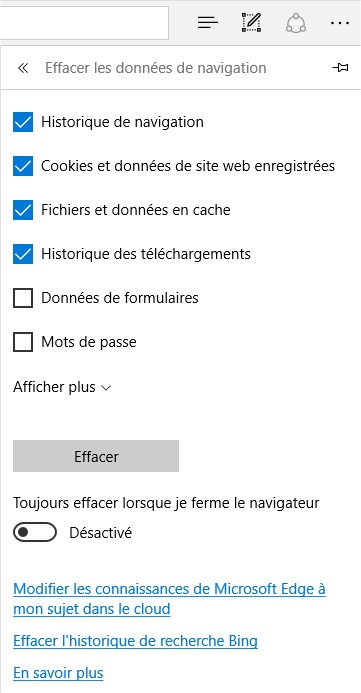
Si vous souhaitez que les éléments sélectionnés soient effacés automatiquement lorsque vous fermez votre navigateur, définissez Toujours effacer lorsque je ferme le navigateur sur Activé.